'>

Ogni tanto, quando chiudi Windows Media Player (WMP) e subito prova ad aprire un altro file tramite WMP, L'esecuzione del server non è riuscita potrebbe apparire un errore. È un bene che abbiamo trovato soluzioni efficaci per te.
Di seguito sono riportate 4 soluzioni collaudate per L'esecuzione del server non è riuscita errore. Continua a leggere per trovare un aiuto per correggere l'errore.
Prova queste soluzioni:
- Termina WMP in Task Manager
- Disattiva il servizio di condivisione di rete WMP
- Registra jscript.dll e vbscript.dll
- Aggiungi il gruppo di amministratori al servizio locale
Correzione 1: termina WMP in Task Manager
1) Sulla tastiera, tieni premuto il tasto Cambio e Ctrl insieme ai tasti, quindi premere Esc chiave per aprire Task Manager .
2) Fare clic su Windows Media Player sotto il Processi Pannello. Quindi fare clic su Ultimo compito in basso a destra.
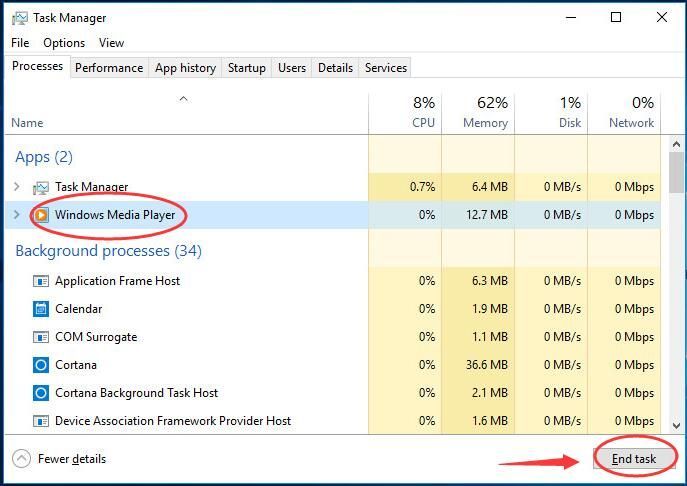
3) Controlla se riesci ad aprire Windows Media Player con successo.
Correzione 2: disabilita il servizio di condivisione di rete WMP
1) Sulla tastiera, tieni premuto il tasto Logo di Windows chiave  , quindi premere R per visualizzare una casella Esegui.
, quindi premere R per visualizzare una casella Esegui.
2) Quindi digita services.msc nella casella e premere accedere .
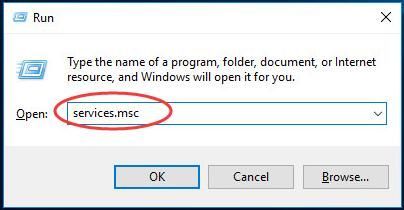
3) Scorri verso il basso per trovare e fare clic con il tasto destro sopra Servizio di condivisione in rete di Windows Media Player . Quindi fare clic su Proprietà .
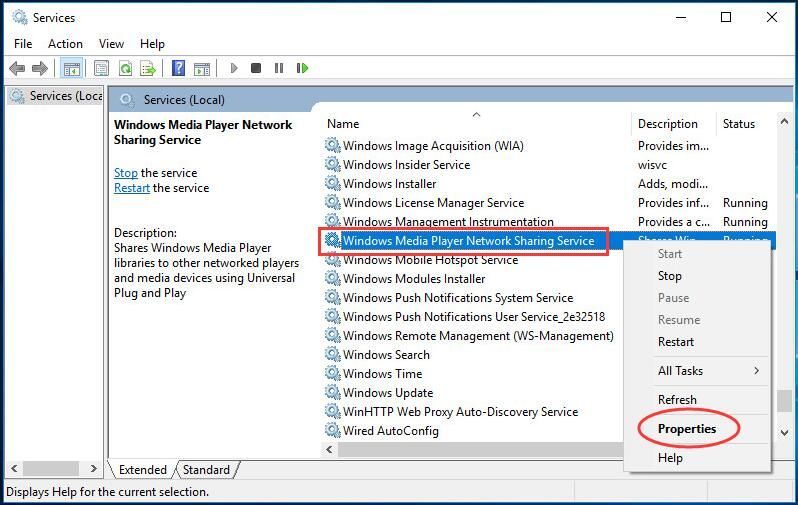
3) Sotto il generale riquadro, impostare Tipo di avvio essere Disabilitato. Quindi fare clic su ok .
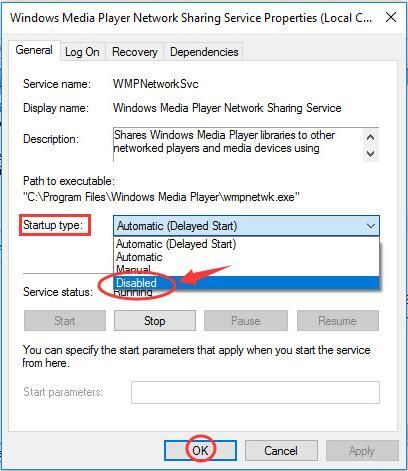
4) Riavvia il computer e controlla se è possibile aprire Windows Media Player.
Correzione 3: registra jscript.dll e vbscript.dll
1) Corri Prompt dei comandi come amministratore.Vedi come:
Trova e fai clic con il pulsante destro del mouse su Prompt dei comandi dal menu Start.
Quindi scegli Eseguire come amministratore .
Clic SÌ quando richiesto dal controllo dell'account utente.
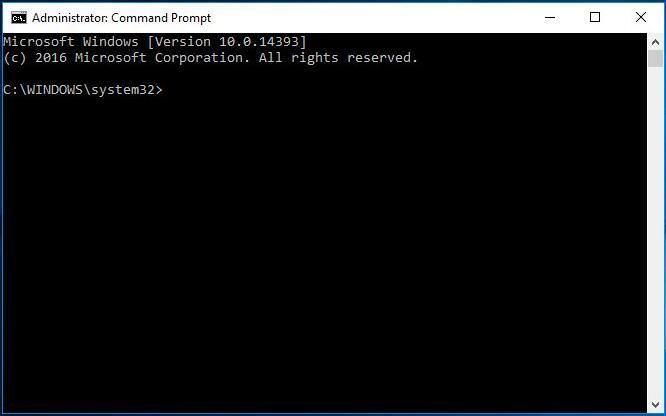
2) Tipo regsvr32 jscript.dll e premete accedere . Al termine, fai clic su ok .
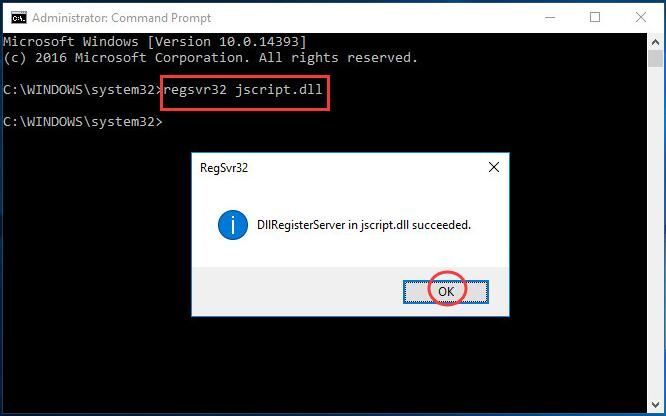
3) Continua a digitare regsvr32 vbscript.dll e premete accedere . Al termine, fai clic su ok . Chiudi la finestra del prompt dei comandi.
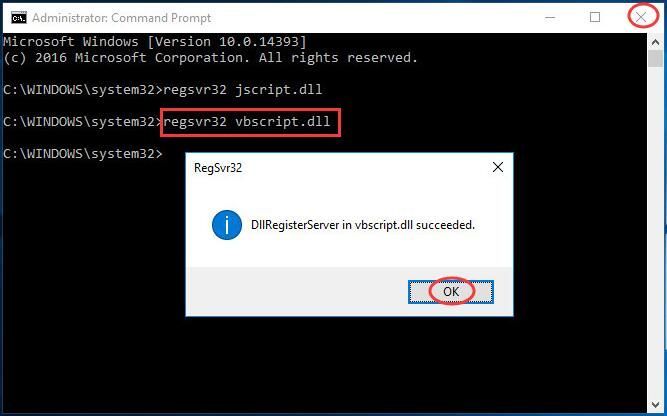
4) Controlla se puoi aprire Windows Media Player.
Correzione 4: Add il gruppo di amministratori al servizio locale
1)Correre Prompt dei comandi come amministratore (segui Come della correzione 3)2) Tipo net localgroup 'Administrators' 'NT Authority Local Service' / add e colpisci accedere .
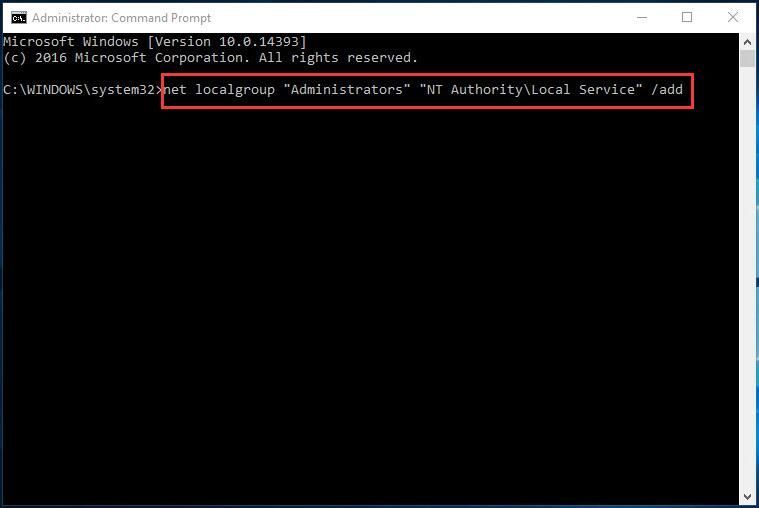
3) Al termine, chiudi la finestra del prompt dei comandi.
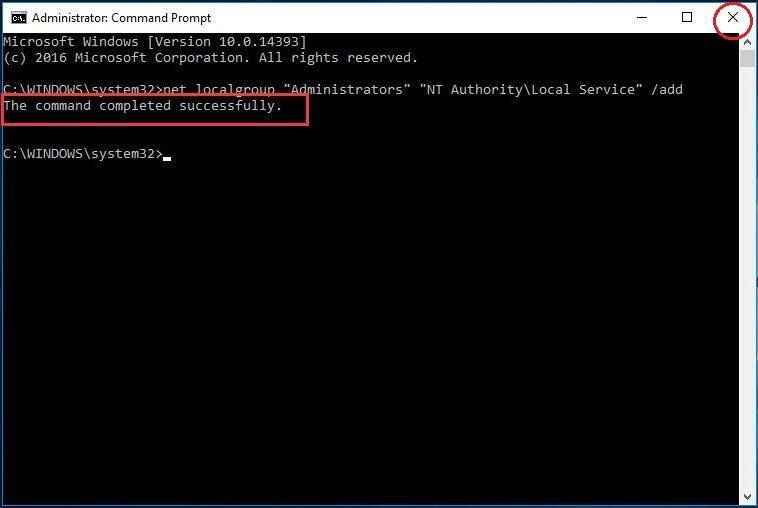
4) Riavvia il computer e controlla se è possibile aprire Windows Media Player.
Questo è tutto quello che c'è da fare. L'esecuzione del server non è riuscita l'errore sul tuo computer dovrebbe essere corretto ora. Se hai suggerimenti o problemi, lascia il tuo commento qui sotto per farcelo sapere.






![Come risolvere Logitech G933 Nessun suono [semplici passaggi]](https://letmeknow.ch/img/sound-issues/58/how-fix-logitech-g933-no-sound.jpg)